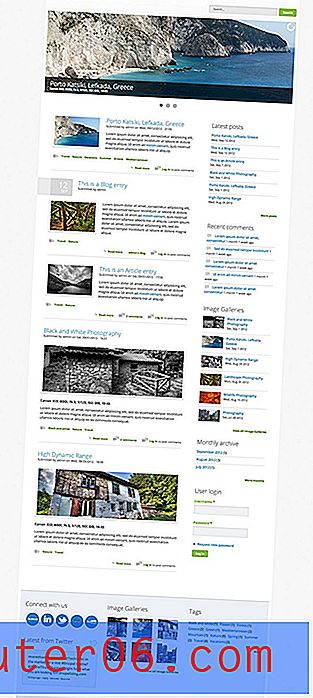Obrežite fotografiju u iOS-u 7 na iPhoneu
Obrezivanje slike jedna je od najosnovnijih vrsta uređivanja fotografija koju možete učiniti, stoga je važno da vam bilo koji uređaj ili program koji omogućuje upravljanje slikama daju tu mogućnost. IPhone 5 uključuje alat za obrezivanje koji nudi mogućnost izrezivanja slike na određenu veličinu ili korištenje jednog od unaprijed odabranih omjera slike unutar aplikacije. U nastavku možete pročitati kako biste naučili kako obrezati sliku na svom iPhoneu 5 u iOS-u 7.
SolveYourTech.com sudionik je programa Amazon Services LLC Associates, udruženog oglašivačkog programa namijenjenog pružanju sredstava web lokacijama za zarađivanje naknada za oglašavanje oglašavanjem i povezivanjem s Amazon.com.
Upotrijebite ovaj prijenosni tvrdi disk s Amazona da biste napravili sigurnosnu kopiju važnih datoteka koje ne možete zamijeniti ako vam se računalo ukrade ili ako se tvrdi diskovi sruše.
Obrezivanje iPhone slika
Morat ćete poništiti obrezivanje prije nego što spremite sliku, ali slika će se trajno obrezati nakon što se odlučite za spremanje. Ako mislite da će vam možda trebati kopija nepromijenjene slike u nekom trenutku u budućnosti, onda je dobra ideja da originalnu sliku pošaljete sebi e-poštom. Pa nakon što ste spremni obrezati sliku, slijedite korake u nastavku.
1. korak: otvorite aplikaciju Fotografije na vašem iPhoneu.

Korak 2: Odaberite opciju Albumi ili Fotografije na dnu zaslona, ovisno o načinu na koji želite doći do slike koju želite obrezati.
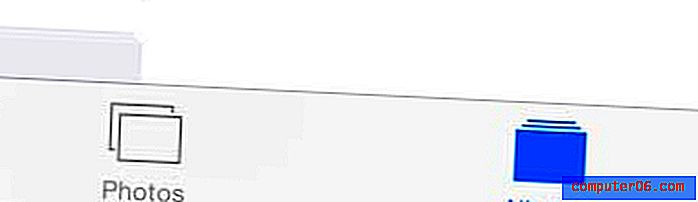
Korak 3: Odaberite album koji sadrži sliku koju želite obrezati, ako ste odlučili pregledavati album.
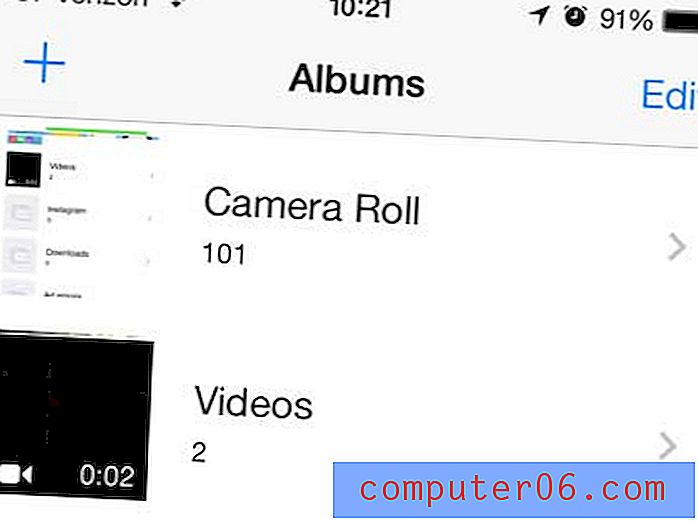
Korak 4: Odaberite sličicu slike koju želite obrezati.
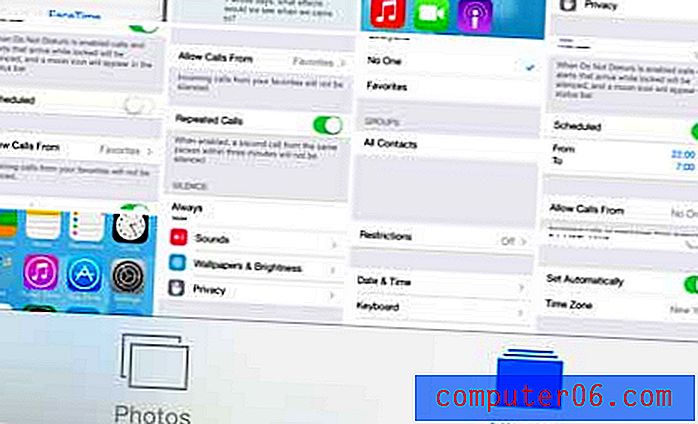
Korak 5: dodirnite gumb Uredi u gornjem desnom kutu zaslona.
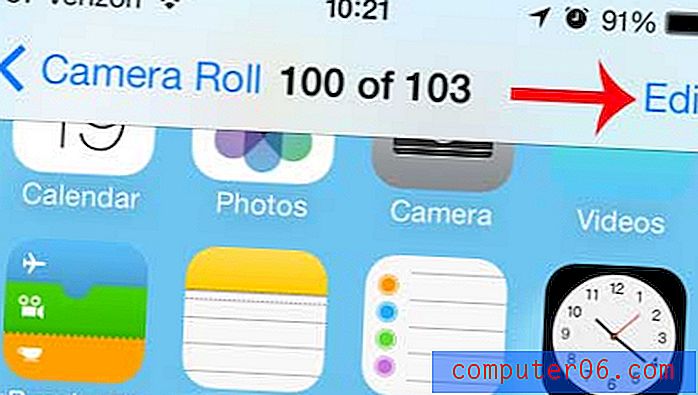
Korak 6: Dodirnite ikonu obrezivanje na dnu zaslona.
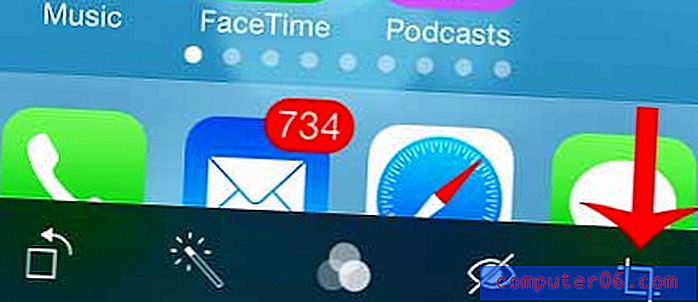
Korak 7: Povucite kutove alata za obrezivanje tako da okružuju dio slike na koji želite obrezati. Ako želite koristiti unaprijed odabrani omjer, dodirnite opciju Aspekt na dnu zaslona.
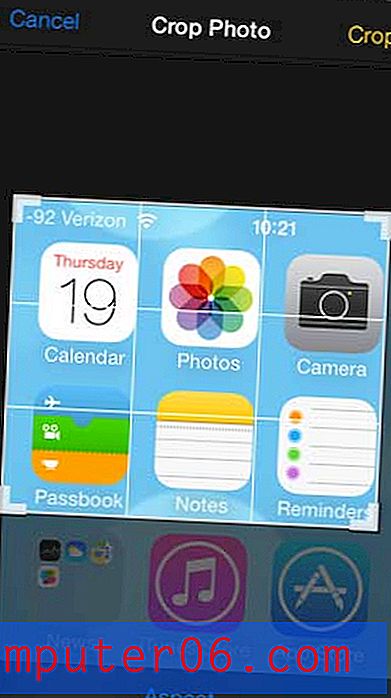
Korak 7b: Ako ste odabrali opciju Aspect, odaberite željeni omjer slike.
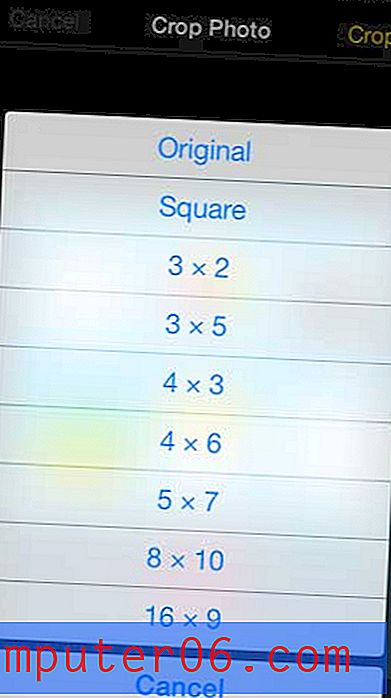
Korak 8: Možete dodirnuti gumb Odustani u gornjem lijevom kutu zaslona ako ne želite izvesti obrezivanje ili možete dodirnuti gumb Obrezivanje ako ste zadovoljni s obrezivanjem i želite spremiti izmijenjenu sliku.
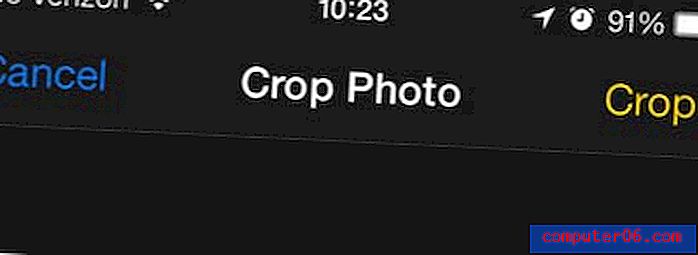
9. korak: Dodirnite gumb Spremi da biste potvrdili odluku o obrezivanju slike.
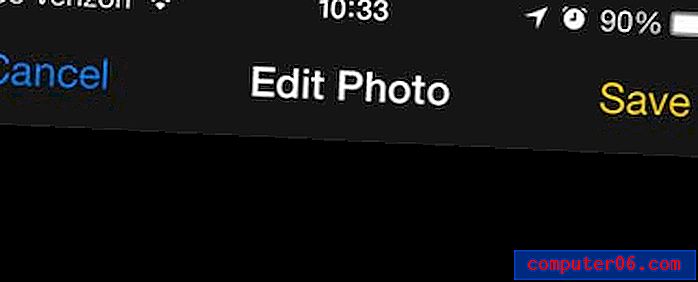
Roku 1 jedan je od najpristupačnijih i najjednostavnijih načina za streaming videa na svoj televizor. Više o tome na Amazonu saznajte ovdje.
Slike možete rotirati i u iOS-u 7. Pročitajte ovaj članak o okretanju na iPadu, što je gotovo identičan proces na iPhoneu.